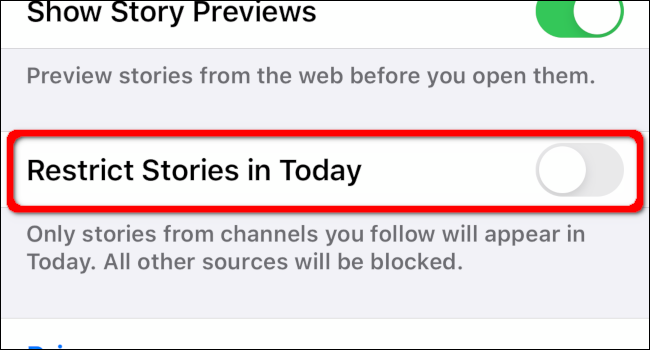Chytré hodinky představují užitečné zařízení, které vám umožní mít přehled o důležitých informacích přímo na vašem zápěstí. Můžete na nich pohodlně dostávat upozornění na nové e-maily, aktualizace ze sociálních sítí a zprávy, aniž byste museli sahat po telefonu. Tento návod vám ukáže, jak si přizpůsobit aplikaci Zprávy na vašich Apple Watch.
Pro začátek aktivujte své Apple Watch stisknutím digitální korunky nebo klepnutím na displej. Dalším stisknutím digitální korunky se vám zobrazí seznam nainstalovaných aplikací.
Aplikace Zprávy je charakteristická svým logem, které tvoří tři červené pruhy na bílém pozadí, připomínající patkové „N“.

V aplikaci Zprávy pro Apple Watch najdete články rozdělené do dvou hlavních kategorií: Nejlepší zprávy a Trendy. Každá z těchto kategorií nabízí pět článků. Procházet mezi jednotlivými články můžete horizontálním posouváním. Po projití nejaktuálnějších událostí dne se vám zobrazí dalších pět článků pod hlavičkou Trendy.
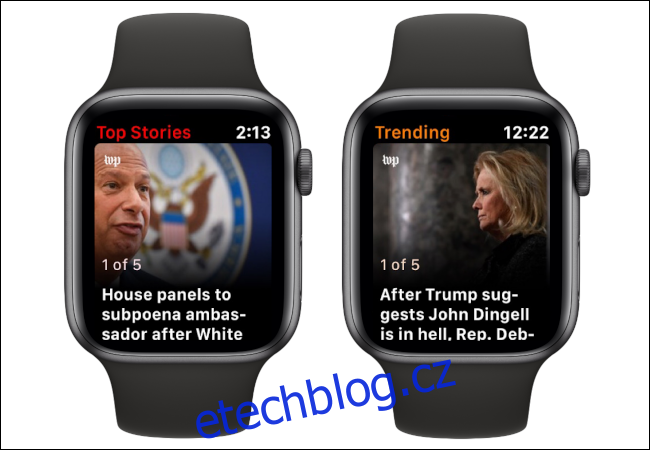
Pro posouvání textu každého článku vertikálně použijte digitální korunku. Ve spodní části obrazovky naleznete dvě tlačítka: „Uložit na později“ a „Další“. Klepnutím na „Uložit na později“ si článek uložíte a budete si ho moci přečíst na svém iPhonu.
Bohužel, aplikaci Zprávy nelze přímo upravovat na Apple Watch. Veškeré změny je nutné provést na vašem iPhonu nebo iPadu, které jsou spárované s vaším Apple ID.
Jak přidat kanály a témata do Apple News
Otevřete aplikaci Zprávy na vašem iPhonu nebo iPadu.
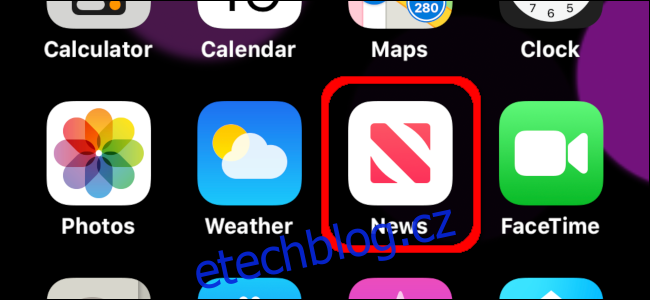
Na iPhonu klikněte na ikonu „Sledování“, kterou naleznete v pravém dolním rohu obrazovky.
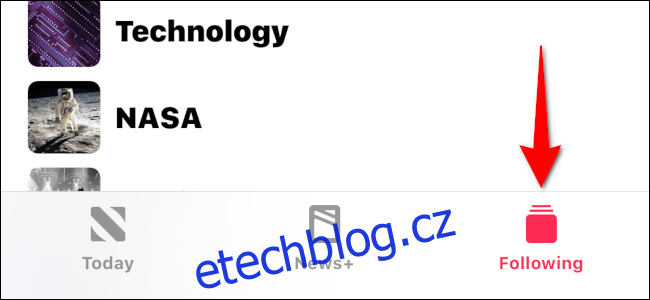
Na iPadu stiskněte tlačítko postranního panelu, pokud není aplikace Zprávy již otevřená.
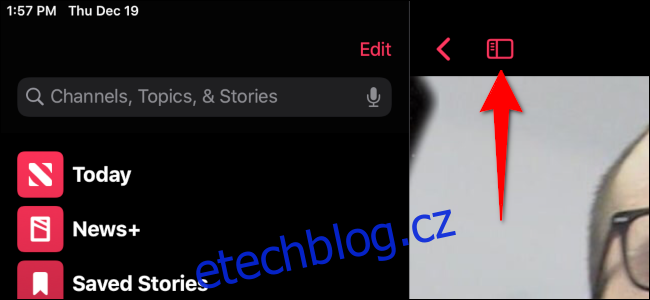
Klikněte na vyhledávací lištu a zadejte název kanálu, téma nebo klíčové slovo, které vás zajímá. V tomto příkladu jsme zadali „horor“. Systém vám nabídne možnosti v kategoriích Nejlepší výsledky, Příběhy, Kanály a Témata. Klepněte na symbol „+“ vedle kanálu, tématu nebo nejlepšího výsledku, který chcete přidat do svého zdroje zpráv.
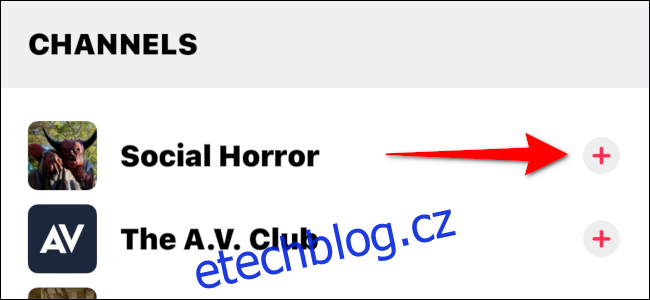
Jak zrušit sledování kanálů a témat v Apple News
Otevřete aplikaci Zprávy na vašem iPhonu nebo iPadu.
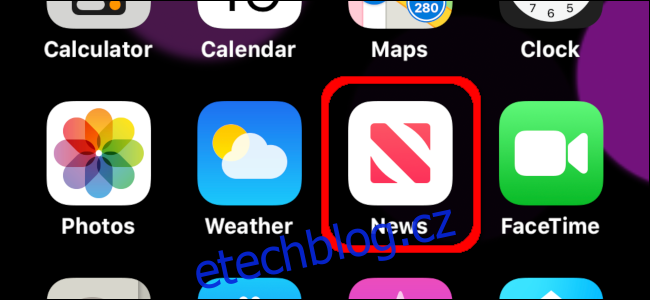
Na iPhonu stiskněte ikonu „Sledování“, která se nachází v pravém dolním rohu obrazovky.
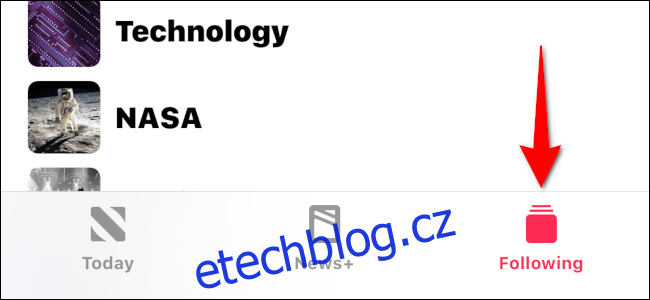
Podržte prst na kanálu nebo tématu, které chcete odstranit, a poté pomalu přejeďte prstem doleva. Při pohybu prstu se na jeho místě objeví červená zpráva „Ukončit sledování“.

Alternativně můžete klepnout na kanál nebo téma, které již nechcete sledovat. Na další obrazovce klikněte na ikonu s kolečkem a třemi tečkami, která je umístěna v pravém horním rohu.
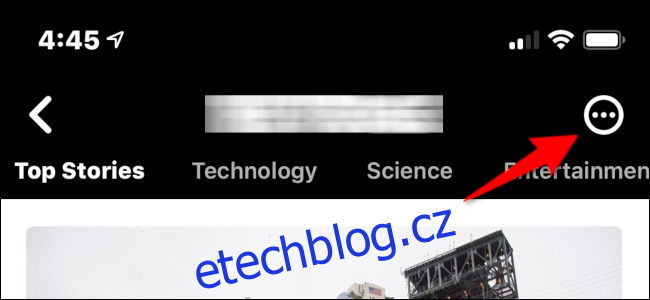
V dolní části obrazovky se zobrazí nabídka. Klepněte na „Přestat sledovat kanál“ nebo „Přestat sledovat téma“ podle toho, co chcete odstranit.
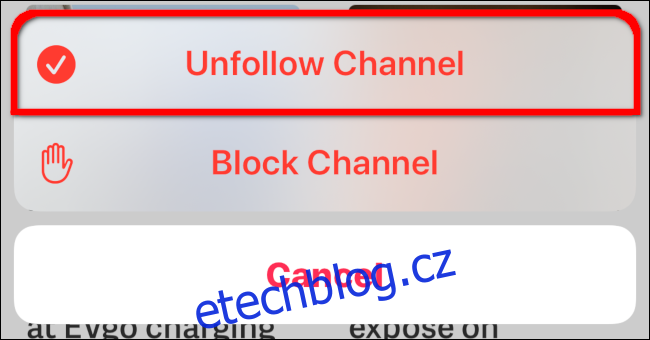
Na iPadu jednoduše stiskněte tlačítko postranního panelu, pokud není postranní panel aplikace Zprávy otevřen. Podržte prst na kanálu nebo tématu, které chcete odstranit. Zobrazí se vyskakovací nabídka s možností „Ukončit sledování tématu“ nebo „Ukončit sledování kanálu“.
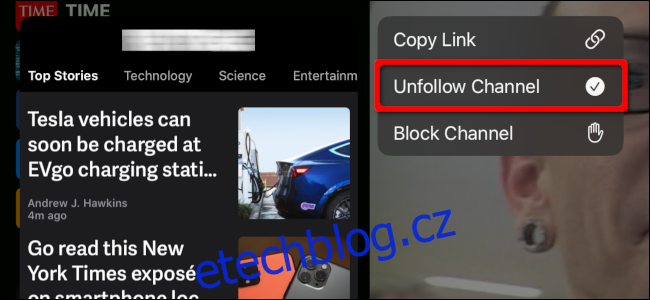
Jak zablokovat kanály a témata v Apple News
Otevřete aplikaci Zprávy na svém iPhonu nebo iPadu.
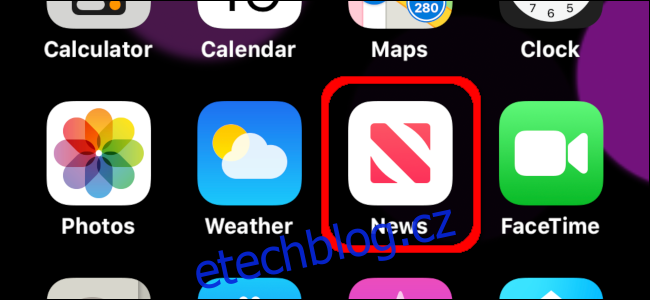
Na iPhonu klepněte na ikonu „Sledování“ v pravém dolním rohu obrazovky.
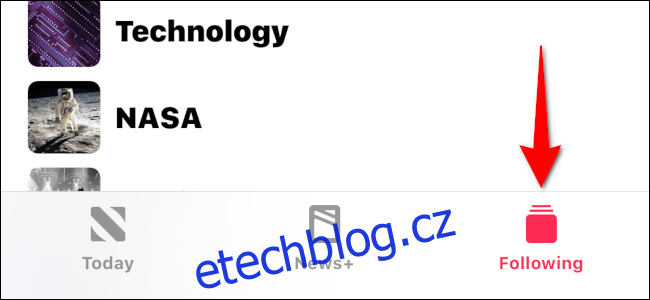
Klepněte na kanál nebo téma, které chcete odstranit ze svého zdroje zpráv. Na další obrazovce klepněte na ikonu s kruhem a třemi tečkami, která je umístěna v pravém horním rohu.
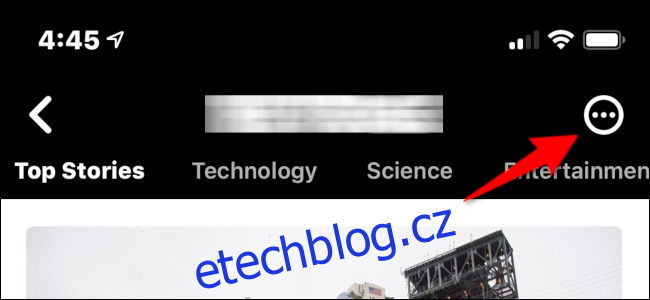
V dolní části se objeví nabídka. Klepněte na možnost „Blokovat kanál“ nebo „Blokovat téma“ v závislosti na tom, co chcete zablokovat.
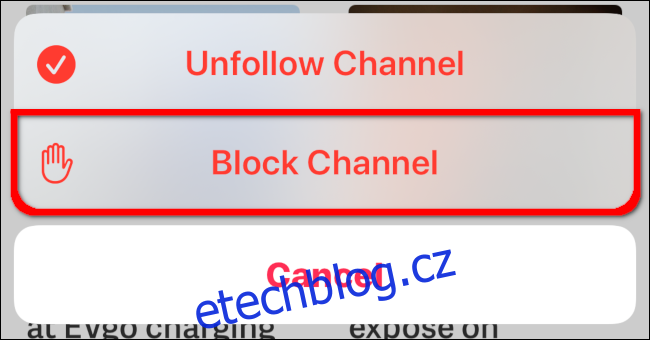
Na iPadu klikněte na tlačítko postranního panelu, pokud postranní panel aplikace Zprávy není otevřen. Podržte prst na kanálu nebo tématu, které chcete odstranit. Objeví se vyskakovací nabídka s možností „Blokovat téma“ nebo „Blokovat kanál“.
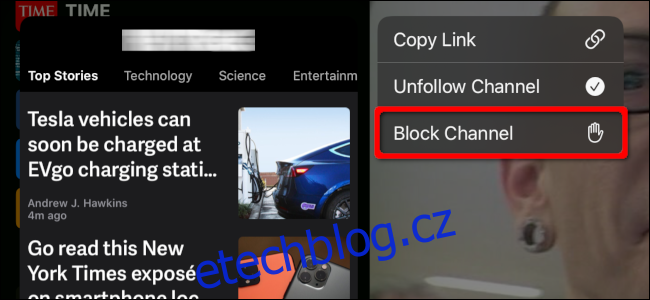
Jak zablokovat nebo přestat sledovat kanály a témata přímo z článků v Apple News
Otevřete aplikaci Zprávy na vašem iPhonu nebo iPadu.
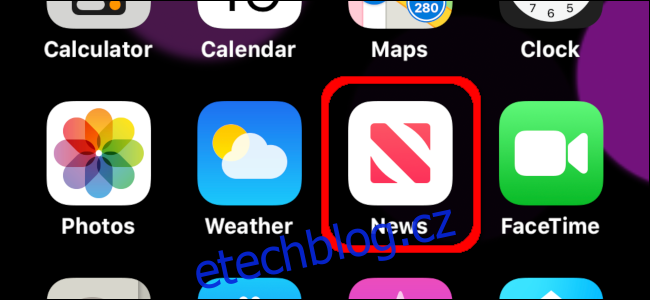
Otevřete článek, který souvisí s kanálem nebo tématem, které chcete přestat sledovat nebo zablokovat. Klepněte na tlačítko „Sdílet“ v pravém horním rohu (je to ikona s šipkou směřující nahoru, umístěná v rámečku).

V zobrazeném okně posuňte prstem nahoru a přejděte dolů. Klepněte na možnost „Blokovat kanál“ nebo „Přestat sledovat kanál“.
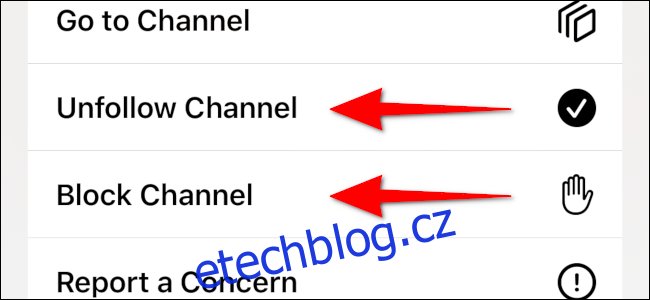
Jak omezit zobrazení článků „Dnes“ v Apple News
Tyto kroky deaktivují zobrazování kategorií Nejlepší zprávy a Trendy. Po jejich provedení uvidíte na Apple Watch pouze články z vámi sledovaných kanálů.
Otevřete aplikaci Nastavení na vašem iPhonu nebo iPadu (ikona ozubeného kola na šedém pozadí).
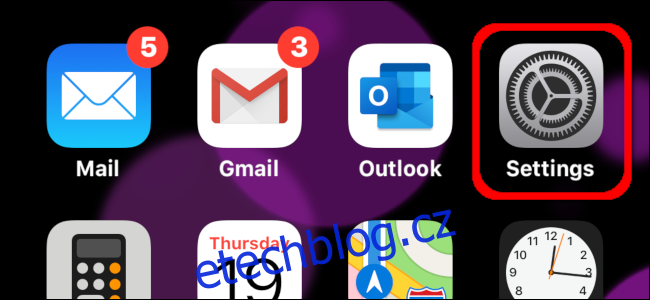
Sjeďte dolů a najděte položku „Novinky“ (bývá nahoře ve skupině s nastavením aplikací Mail, Zprávy, FaceTime a Safari). Klepněte na ni.
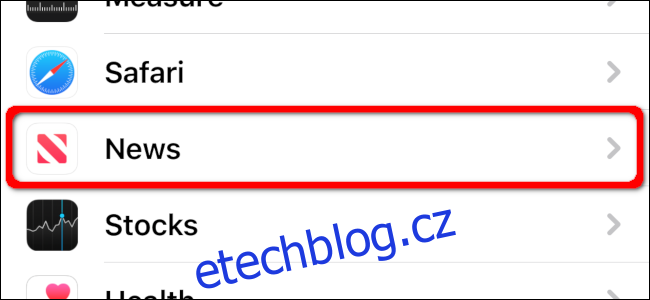
Na další obrazovce klepněte na přepínač vedle možnosti „Omezit příběhy dnes“.